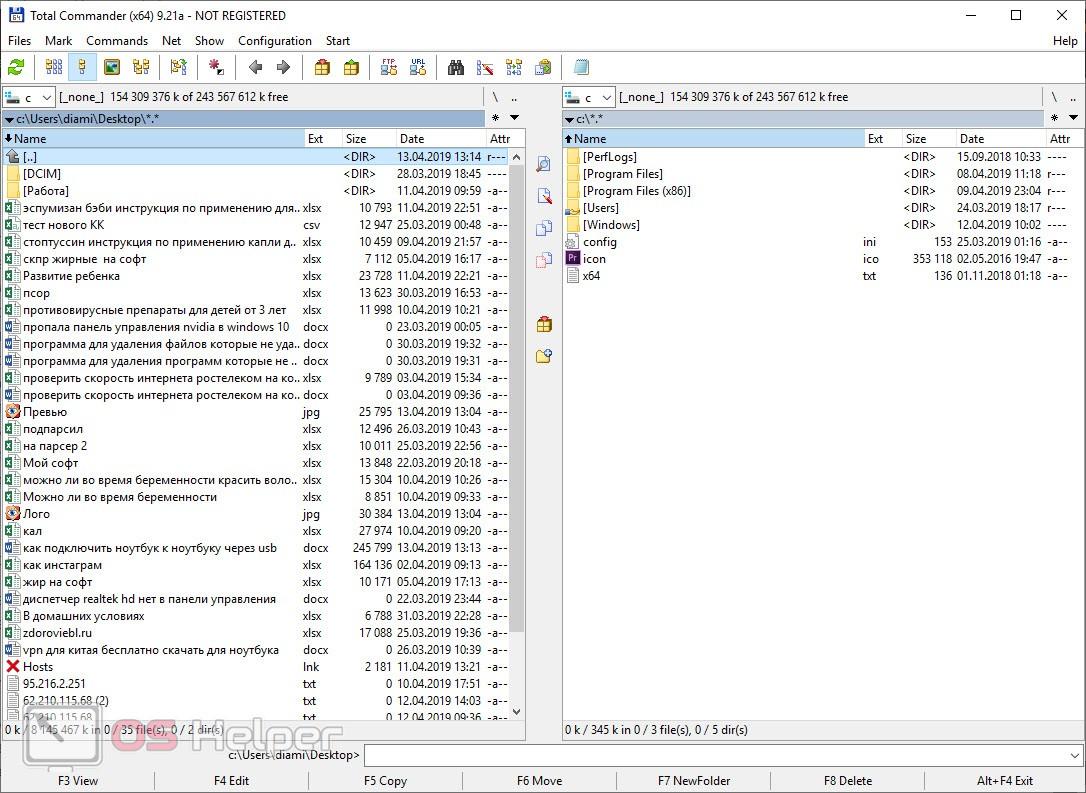Довольно часто пользователям нужно перенести какие-либо данные с одного компьютера на другой, но иногда флешки или любого другого носителя может просто не оказаться под рукой либо же на нем может быть недостаточно памяти. В таком случае можно соединить устройства между собой по кабелю USB. Как подключить ноутбук к ноутбуку через USB? В этой статье Вы найдете ответ на этот вопрос.
Для начала важно понять, что при помощи этого способа нельзя создать локальную сеть (для этого можно использовать LAN-порты или Wi-Fi) – данный способ подойдет только для передачи файлов между 2 ПК.
Для соединения 2 ноутбуков понадобятся Total Commander – файловый менеджер, с помощью которого и будет осуществляться передача данных; и специальный кабель – Windows Easy Transfer Cable – маленький блок с 2 штекерами, которые подключаются к компьютерам. Его можно приобрести в любом магазине электроники примерно за 500 рублей.
Вот небольшой список наиболее подходящих проводов:
- APC Windows 7 ETC;
- Belkin ETC for Vista;
- Conceptronic USB 2.0 Vista Copy Cable;
- Delock Easy Transfer USB 2.0 Vista Cable;
- Logilink Easy Transfer Cable;
- Vivanco ETC for Windows Vista.
Если Вы не знаете, какой провод подойдет для вашей ОС, то лучше обратитесь к консультанту в салонах и магазинах электроники – он подскажет, какой блок выбрать. Рекомендую приобретать кабель только от проверенного производителя. Если у Вас на ПК установлен Windows XP, то сначала необходимо установить специальный драйвер для правильной работы файлового менеджера (на старших версиях Windows данный драйвер уже установлен по умолчанию).
ВАЖНО! Не стоит пытаться подключить компьютеры проводом с обычными штекерами – так Вы в лучшем случае выведите из строя USB разъемы, в худшем – «спалите» материнские платы на обоих ПК.
Подключение ноутбука к ноутбуку
После покупки подходящего провода ETC можно приступать к подключению.
- Как уже и говорилось выше, для начала необходимо скачать и поставить нужные драйвера (если стоит Windows XP).
- Затем нужно достать прилагаемый к проводу диск и вставить его в дисковод (если по каким-либо причинам диска в комплекте нет, то можно зайти на официальный сайт разработчиков менеджера и скачать бесплатную пробную версию), после чего поставить программное обеспечение на обоих устройства.
- После того как Вы установили соответствующие драйвера и нужную программу на обеих машинах, можно подключать штекеры провода к обоим устройствам.
- Теперь нужно открыть фирменную программу на обоих ноутбуках и проверить, чтобы кабель ETC был виден файловому менеджеру (это значительно упростит процесс переноса файлов).
- Далее на каждом устройстве необходимо найти в верхней части программы вкладку «Сеть», перейти в нее и выбрать там пункт «Установить соединение через LPT/USB-порт».
- Затем необходимо выбрать в окне программы, какое устройство будет «Сервером» (ПК, с которого будут копировать данные), а какое будет «Клиентом» (ПК, на которое будут перекачивать данные).
- Может появиться запрос на выбор порта – в этом случае нужно выбрать USB.
- Готово! Соединение установлено, и теперь Вы можете изменять, удалять, переименовывать, а также переносить файлы с одного компьютера на другой.
- Когда Вы скопируете всю нужную информацию, нужно нажать на «Клиенте» на кнопку «Отключить», а на «Сервере» — на кнопку «Прервать». Теперь Вы можете спокойно отсоединять кабель от компьютеров и закрыть программу.
Несмотря на то, что данный способ является практичным и экономит время (не нужно возиться с флешкой), он также имеет свои минусы:
- Возможно появление различных ошибок при передаче данных между разноразрядными ОС.
- Возможно появление ошибок при передаче файлов между операционными системами с разными языками.
В заключение
Как Вы могли заметить, нет ничего сложного в подключении 2 ПК друг к другу через юсб. С этой задачей может справиться даже начинающий пользователь, не имеющий глубоких знаний в этой области. Теперь, когда под рукой не будет флеш-накопителя или на нем не хватает места, Вы можете использовать вышеописанный способ и сэкономить свое время и нервы.